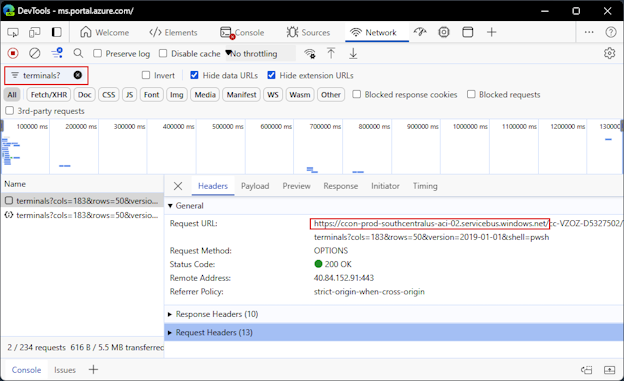Preguntas frecuentes sobre Azure Cloud Shell
En este artículo se responden preguntas comunes y se explica cómo solucionar problemas de Cloud Shell.
Compatibilidad con exploradores
Cloud Shell admite las versiones más recientes de los siguientes exploradores:
- Microsoft Edge
- Google Chrome
- Mozilla Firefox
- Apple Safari
- Safari en modo privado no es compatible.
Copiar y pegar
Las teclas que se usan para copiar y pegar varían según el sistema operativo y el explorador. En la lista siguiente se muestran las combinaciones de teclas más comunes:
- Windows: Ctrl+c para copiar y Ctrl+Mayús+v o Mayús+Insertar para pegar.
- Es posible que Firefox no admita correctamente los permisos del Portapapeles.
- macOS: Cmd+c para copiar y Cmd+v para pegar.
- Linux: CTRL+c para copiar y CTRL+Mayús+v para pegar.
Nota:
Si no se selecciona texto al escribir CTRL+C, Cloud Shell envía el carácter Ctrl-c al shell. El shell puede interpretar Ctrl-c como una señal de interrupción y finalizar el comando que se está ejecutando actualmente.
Preguntas más frecuentes
¿Hay un límite de tiempo para las sesiones de Cloud Shell?
Cloud Shell está pensado para casos de uso interactivos. La sesión de Cloud Shell agota el tiempo de espera tras 20 minutos sin actividad interactiva. Por tanto, todas las sesiones que no sean de este tipo y que se prolonguen durante mucho tiempo se finalizarán sin previo aviso.
Cloud Shell es un servicio gratuito para administrar el entorno de Azure. No es una plataforma informática de uso general. Un uso excesivo puede considerarse una infracción de los términos del servicio de Azure, por lo que se bloquearía el acceso a Cloud Shell.
¿Cuántas sesiones simultáneas puedo tener abiertas?
Azure Cloud Shell tiene un límite de 20 usuarios simultáneos por inquilino. Al abrir más de 20 sesiones simultáneas, se produce el error "Usuario de inquilino por encima de la cuota". Si tiene una necesidad real de tener más de 20 sesiones abiertas (por ejemplo, para sesiones de aprendizaje), póngase en contacto con el servicio de soporte técnico antes del uso de datos previsto para solicitar un aumento de la cuota.
He creado varios archivos en Cloud Shell, pero ya no están. ¿Qué ha ocurrido?
La máquina que proporciona la sesión de Cloud Shell es temporal y se recicla cuando la sesión esté inactiva durante 20 minutos.
Al iniciar Cloud Shell por primera vez, se le pedirá que elija una opción de almacenamiento.
Si eligió la opción Montar cuenta de almacenamiento, Cloud Shell monta un recurso compartido de archivos de Azure en la carpeta
clouddrivede la sesión. Los archivos almacenados en la carpetaclouddrivese pueden ver en Azure Portal mediante el explorador de almacenamiento. Los archivos almacenados en la carpetaclouddrivese conservan entre sesiones.Si eligió la opción No se requiere ninguna cuenta de almacenamiento, solo puede escribir archivos en la carpeta
$HOME.
En ambos escenarios, puede escribir archivos en la carpeta $HOME. Sin embargo, la carpeta $HOME solo existe en la imagen de contenedor de Cloud Shell que está usando actualmente. Los archivos de la carpeta $HOME no están visibles en el explorador de almacenamiento y se eliminan cuando finaliza la sesión.
Creé un archivo en la unidad Azure: pero no lo veo. ¿Qué ha ocurrido?
Cloud Shell carga un proveedor de PowerShell para Azure que presenta los datos de recursos de Azure como una unidad del sistema de archivos. Los usuarios de PowerShell pueden usar la unidad Azure: para acceder a los recursos de Azure. La unidad Azure: es una unidad virtual que no permite crear archivos.
Los archivos que se crean con otras herramientas, como vim o nano, cuando la ubicación actual es la unidad Azure:, se guardan en la carpeta $HOME.
Quiero instalar en Cloud Shell una herramienta que requiere sudo. ¿Es posible eso?
No. La cuenta de usuario de Cloud Shell es una cuenta sin privilegios. No se puede usar sudo ni ejecutar ningún comando que requiera permisos elevados.
Solución de errores
Cuadro de diálogo de almacenamiento - Error: 403 RequestDisallowedByPolicy
Detalles: al crear la cuenta de almacenamiento de Cloud Shell para nuevos usuarios, se produce un error debido a una asignación de Azure Policy creada por el administrador. El mensaje de error incluye:
The resource action 'Microsoft.Storage/storageAccounts/write' is disallowed by one or more policies.Solución: Póngase en contacto con el administrador de Azure para quitar o actualizar la asignar de Azure Policy que deniega la creación del almacenamiento.
Cuadro de diálogo de almacenamiento - Error: 400 DisallowedOperation
- Detalles: si se usa una suscripción de Microsoft Entra, no se puede crear la cuenta de almacenamiento de Cloud Shell.
- Solución: las suscripciones de Microsoft Entra ID no pueden crear recursos de Azure. Use una suscripción de Azure capaz de crear recursos de almacenamiento.
Salida de terminal. Error al conectar con el terminal
- Detalles: Cloud Shell requiere la capacidad de establecer una conexión de WebSocket con la infraestructura de Cloud Shell.
-
Solución: confirme que la red permite el envío de solicitudes HTTPS y websocket a los siguientes dominios:
*.console.azure.com*.servicebus.windows.net-
*.servicebus.usgovcloudapi.netpara la nube de Azure Government
No se pudo solicitar un terminal: acceso a Cloud Shell desde una red que usa una resolución DNS privado
Detalles: Cloud Shell usa Azure Relay para las conexiones de terminal. Se puede producir un error en Cloud Shell al solicitar un terminal debido a problemas de resolución de DNS. Este error puede deberse a que se inicia una sesión de Cloud Shell desde un host de una red que tiene una zona DNS privada para el dominio de
servicebus. Este error también puede producirse si usa un servidor DNS local privado.Resolución: puede agregar un registro DNS para la instancia de Azure Relay que usa Cloud Shell.
En los pasos siguientes, se muestra cómo identificar el nombre DNS de la instancia de Cloud Shell y cómo crear un registro DNS para ese nombre.
Intente iniciar Cloud Shell con el explorador web. Use las Herramientas de desarrollo del explorador para buscar el nombre de la instancia de Azure Relay. En Microsoft Edge o Google Chrome, pulse la tecla F12 para abrir las Herramientas de desarrollo. Seleccione la pestaña Red. Localice el cuadro Buscar en la esquina superior derecha. Busque
terminals?para buscar la solicitud de un terminal de Cloud Shell. Seleccione una de las entradas de solicitud encontradas en la búsqueda. En la pestaña Encabezados, busque el nombre de host en la dirección URL de la solicitud. El nombre es similar accon-prod-<region-name>-aci-XX.servicebus.windows.net. Para la nube de Azure Government, el nombre de host termina conservicebus.usgovcloudapi.net.En el recorte de pantalla siguiente, se muestran las Herramientas de desarrollo de Microsoft Edge correspondientes a una solicitud correcta de un terminal. El nombre de host es
ccon-prod-southcentalus-aci-02.servicebus.windows.net. En su caso, la solicitud debe ser incorrecta, pero puede encontrar el nombre de host que tiene que resolver.Para obtener información acerca de cómo acceder a las Herramientas de desarrollo en otros exploradores, vea Capturar un seguimiento del explorador para solucionar problemas.
Desde un host fuera de la red privada, ejecute el comando
nslookuppara buscar la dirección IP del nombre de host encontrado en el paso anterior.nslookup ccon-prod-southcentalus-aci-02.servicebus.windows.netLos resultados deben tener un aspecto similar al del siguiente ejemplo:
Server: 168.63.129.16 Address: 168.63.129.16 Non-authoritative answer: ccon-prod-southcentralus-aci-02.servicebus.windows.net canonical name = ns-sb2-prod-sn3-012.cloudapp.net. Name: ns-sb2-prod-sn3-012.cloudapp.net Address: 40.84.152.91Agregue un registro A para la dirección IP pública en la zona DNS privado de la red privada. En este ejemplo, el registro DNS tendría las siguientes propiedades:
- Nombre: ccon-prod-southcentralus-aci-02
- Tipo: A
- TTL: 1 hora
- Dirección IP: 40.84.152.91
Para obtener más información sobre cómo crear registros DNS en una zona DNS privada, consulte Administración de registros y conjuntos de registros DNS y con Azure DNS.
Nota:
Esta dirección IP está sujeta a cambios periódicamente. Es posible que tenga que repetir este proceso para detectar la nueva dirección IP.
Como alternativa, puede implementar su propia instancia de Cloud Shell privada. Para obtener más información, consulte Implementación de Cloud Shell en una red virtual.
Salida del terminal: lo sentimos, Cloud Shell no pudo aprovisionar: {"code":"TenantDisabled" ...}
Detalles: en raras ocasiones, Azure podría marcar como actividad fraudulenta un consumo de recursos fuera de lo normal basado en Cloud Shell. Cuando esto ocurre, Azure deshabilita Cloud Shell en el nivel de inquilino y se muestra el siguiente mensaje de error:
Lo sentimos, Cloud Shell no pudo aprovisionar: {"code":"TenantDisabled","message":"Cloud Shell se ha deshabilitado en el directorio<>."} Actualice la página.
Puede haber casos de uso legítimos en los que el uso de CPU en la instancia de Azure Cloud Shell supera los umbrales que desencadenan la prevención de fraudes y bloquean el inquilino. Los trabajos de AZCopy grandes podrían ser la causa de este evento. El equipo de ingeniería de Microsoft Azure puede ayudar a averiguar por qué se deshabilitó el inquilino y volver a habilitarlo.
Solución: para investigar la causa y volver a habilitar Cloud Shell para el inquilino, abra una nueva solicitud de soporte técnico de Azure. Incluya los detalles siguientes:
- Id. de inquilino
- La justificación comercial y una descripción de cómo se usa Cloud Shell.
Administración de Cloud Shell
Administración de datos personales
Microsoft Azure toma en serio sus datos personales. El servicio Azure Cloud Shell almacena información sobre el almacenamiento de Cloud Shell y las preferencias de terminal. Puede ver esta información mediante una de las siguientes opciones.
Ejecute los siguientes comandos en un símbolo del sistema de Bash:
URL="https://management.azure.com/providers/Microsoft.Portal/usersettings/cloudconsole?api-version=2017-12-01-preview" az rest --method get --url $URLEjecute los siguientes comandos desde el símbolo del sistema de PowerShell:
$invokeAzRestMethodSplat = @{ Uri = 'https://management.azure.com/providers/Microsoft.Portal/usersettings/cloudconsole?api-version=2017-12-01-preview' Method = 'GET' } $userdata = (Invoke-AzRestMethod @invokeAzRestMethodSplat).Content ($userdata | ConvertFrom-Json).properties | Format-List
Para eliminar estos datos personales, restablezca la configuración del usuario. El restablecimiento de la configuración de usuario finalizará la sesión actual y desmontará la cuenta de almacenamiento vinculada. El recurso compartido de Azure usado por Cloud Shell no se elimina.
Al volver a conectarse a Cloud Shell, se le pedirá que asocie una cuenta de almacenamiento. Puede crear una nueva cuenta de almacenamiento o volver a asociar la cuenta de almacenamiento que usó anteriormente.
Siga estos pasos para eliminar la configuración del usuario.
- Inicie Cloud Shell.
- Seleccione el menú Configuración (icono de engranaje) en la barra de herramientas de Cloud Shell.
- En el menú, seleccione Restablecer la configuración del usuario.
- Seleccione el botón Restablecer para confirmar la acción.
Bloqueo de Cloud Shell en un entorno de red bloqueado
-
Detalles: es posible que los administradores deseen deshabilitar el acceso a Cloud Shell para sus usuarios. Cloud Shell depende del acceso al dominio
ux.console.azure.com(que se puede denegar), por lo que se detiene cualquier acceso a los puntos de entrada de Cloud Shell, incluidoportal.azure.com,shell.azure.com, la extensión de la cuenta de Azure de Visual Studio Code ylearn.microsoft.com. En la nube del gobierno de EE. UU., el punto de entrada esux.console.azure.us; no hay ningún punto de entradashell.azure.uscorrespondiente. -
Solución: restrinja el acceso a
ux.console.azure.comoux.console.azure.usdesde la red. No se podrá conectar al servicio, pero el icono de Cloud Shell seguirá existiendo en Azure Portal.